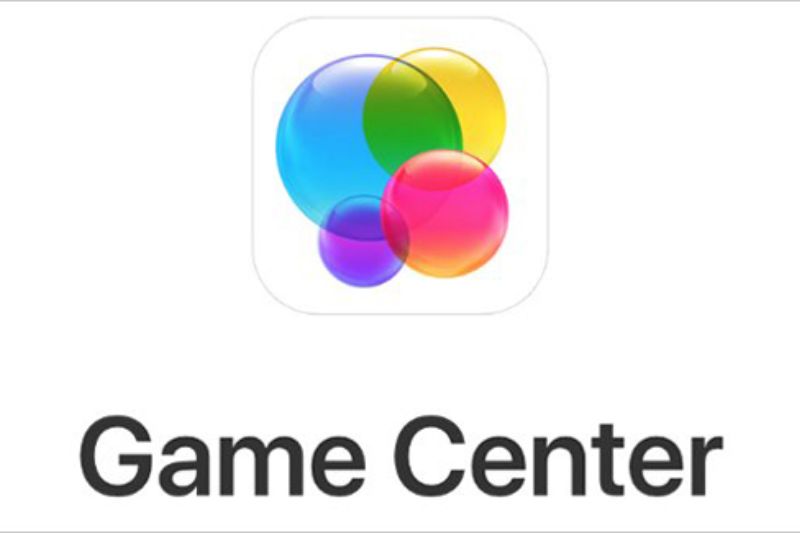Game Center là gì? hướng dẫn cách đăng ký tài khoản và nhập nhập trên iOS, hướng dẫn thêm và xóa bạn bè trong Game Center, thay đổi biệt danh và hình ảnh. Hãy cùng Hoc Review tham khảo nhé!
Game center là gì?
Game Center là một dịch vụ trò chơi xã hội do Apple phát triển, cho phép người dùng chơi trò chơi trên thiết bị iOS của họ và cạnh tranh với những người chơi khác. Nó được giới thiệu lần đầu tiên vào năm 2010 và kể từ đó đã được tích hợp vào hệ điều hành của Apple dành cho thiết bị di động.
Trò chơi cho phép các bạn có thể chơi chung với bạn bè hoặc nhiều người chơi khác và có thể so sánh điểm số của nhau thông qua mỗi trò chơi.
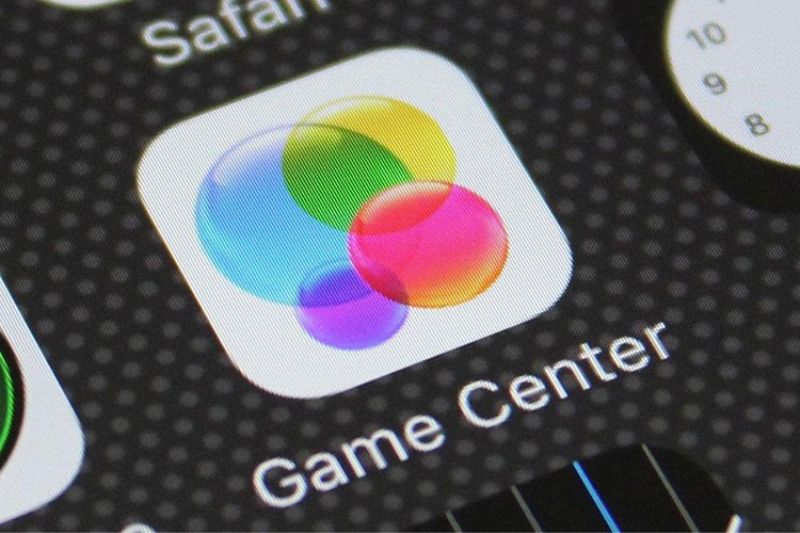
Game Center khả dụng trên tất cả các thiết bị iOS chạy iOS 4.1 trở lên và có thể truy cập nó thông qua ứng dụng Game Center hoặc từ trong các trò chơi được hỗ trợ. Mặc dù nó đã từng là một tính năng nổi bật trên iOS, nhưng nó đã được thu nhỏ lại trong những năm gần đây và nhiều trò chơi mới hơn không bao gồm tích hợp Game Center.
Cách đăng ký tài khoản và đăng nhập Game Center trên iOS
Để đăng ký tài khoản và đăng nhập Game Center trên iOS, các bạn làm theo những bước sau:
- Bước 1: Mở ứng dụng “Cài đặt” trên thiết bị iOS của bạn.
- Bước 2: Nhấn vào biểu ngữ Apple ID của bạn ở đầu màn hình Cài đặt.
- Bước 3: Nhấn vào “iCloud.”
- Bước 4: Đảm bảo rằng nút chuyển đổi “Trung tâm trò chơi” đã được bật.
- Bước 5: Quay lại màn hình Cài đặt chính và kéo xuống để tìm “Game Center”.
- Bước 6: Chạm vào “Trung tâm trò chơi.”
- Bước 7: Nếu bạn chưa có tài khoản Game Center, hãy chạm vào “Tạo ID Apple mới” và làm theo lời nhắc để tạo tài khoản.
- Bước 8: Nếu bạn đã có tài khoản Game Center, hãy nhập Apple ID và mật khẩu để đăng nhập.
Hướng dẫn thêm và xoá bạn bè trong Game Center
Thêm bạn bè
- Bước 1: Mở ứng dụng Game Center trên thiết bị iOS của bạn.
- Bước 2: Nhấn vào tab Bạn bè ở cuối màn hình.
- Bước 3: Chạm vào nút Thêm bạn bè ở góc trên cùng bên phải của màn hình.
- Bước 4: Nhập địa chỉ email hoặc biệt danh Game Center của người bạn mà bạn muốn thêm.
- Bước 5: Chạm vào nút Gửi để gửi yêu cầu kết bạn.
Các bạn sẽ thấy xuất hiện “chấp nhận” và “từ chối”, bạn sẽ chọn một trong hai để chấp nhận kết bạn.
Xóa bạn bè
- Bước 1: Mở ứng dụng Game Center trên thiết bị iOS của bạn.
- Bước 2: Nhấn vào tab Bạn bè ở cuối màn hình.
- Bước 3: Tìm người bạn mà bạn muốn xóa và vuốt sang trái trên tên của họ.
- Bước 4: Chạm vào nút Xóa xuất hiện ở bên phải màn hình.
- Bước 5: Xác nhận rằng bạn muốn xóa bạn bè bằng cách nhấn lại vào nút Xóa.
Sau khi xóa một người bạn, bạn sẽ không thể xem tiến trình trò chơi, điểm số hoặc thành tích của họ trong Game Center nữa. Ngoài ra, họ sẽ không thể gửi yêu cầu kết bạn cho bạn hoặc mời bạn chơi trò chơi nữa.
Cách thay đổi biệt danh và ảnh đại diện trong Game Center
Hướng dẫn đổi biệt danh trong Game Center
- Bước 1: Mở ứng dụng Game Center trên thiết bị của bạn.
- Bước 2: Nhấn vào tab Tôi ở cuối màn hình.
- Bước 3: Nhấn vào biệt hiệu.
- Bước 4: Các bạn chọn vào biệt hiệu mới.
- Bước 5: Chạm vào nút Xong.
Hướng dẫn đổi ảnh đại diện trong Game Center
- Bước 1: Mở ứng dụng Game Center trên thiết bị của bạn.
- Bước 2: Nhấn vào tab Tôi ở cuối màn hình.
- Bước 3: Nhấn chọn vào hình đại diện.
- Bước 4: Chạm vào nút Chỉnh sửa ở góc trên cùng bên phải của màn hình.
- Bước 5: Các bạn có thể chọn một hình ảnh đại diện từ máy ảnh hoặc kho nhiều nguồn khác.
- Bước 6: Định vị và chia tỷ lệ ảnh theo ý muốn.
- Bước 7: Chạm vào nút Sử dụng.
Biệt danh và hình đại diện mới của bạn sẽ được cập nhật trong Game Center ngay lập tức.
Kết Luận
Trên đây là những thông tin về Game Center, hướng dẫn đăng ký, đăng nhập,… hy vọng những thông tin trên sẽ mang đến nhiều lợi ích cho các bạn đọc/quý độc giả.